マーカーの描画順序を調整する
マーカーが部分的または全体的に相互に重なる場合、マーカーが描画される順序を指定すると便利です。特定の対象のマーカーがビジュアライゼーションで前方に表示され、その他のマーカーは後方に表示されます。
このタスクについて
描画順序の調整の例は次のとおりです。左側のビジュアライゼーションは、指定されたカラム別に色付けされたマーカーのデフォルトの描画を示しています。右側のビジュアライゼーションは、マーカーの描画順序を除いて同じです。描画順序の定義にも色のカラムを使用することにより、最初に青色のマーカーが描画され、次に緑色のマーカー、最後に黄色のマーカーが他のマーカーの上に描画されます。
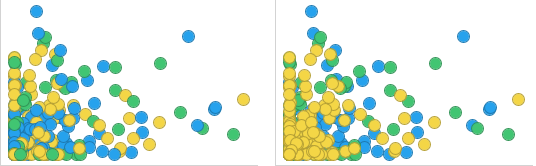
始める前に
手順
タスクの結果
ヒント: マーカーを逆の順序で描画する場合は、[マーカーの描画順序を逆にする] チェック ボックスをオンにします。その後、前のマーカーが後方に、あるいは後ろのマーカーが前方になります。
右上のビジュアライゼーションで描画順序を逆にすると、黄色のマーカーが最初に描画され、青いマーカーが最後に描画されます。
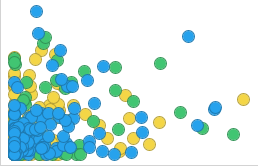
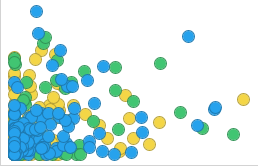
親トピック: 散布図
![[描画順序] セクション](../../images/properties_drawing_order.png)